Autodesk Inventor Pro Suite 2010 ra đời không những làm một cuộc cách mạng về dao diện với dao diện kiểu Ribbon hoàn toàn mới mà còn cung cấp một loạt những cải tiến và bổ xung tính năng rất tuyệt vời cho người kĩ sư thiết kế, trong số đó phải kể đến bộ công cụ Plastic Parts and Features dùng để thiết kế các sản phẩm nhựa. Dựa theo bộ tutorial kèm theo chúng ta hãy cùng khám phá thử một vài chức năng lí thú của bộ công cụ này.
- Ví dụ ta có một chi tiết ban đầu như sau:
- Chúng ta sẽ lần lượt nghiên cứu các chức năng của bộ công cụ này thông qua một số chứa năng cụ thể sau:
Tạo một lưới gió (Split):
- Trên một mặt phẳng khác không cắt chi tiết ta dựng một sketch như sau:
- Từ Ribbon -> Model -> Plastic Part -> Split.
Tại các tab Boundary, Rip, Spar... ta lần lượt chọn các biên dạng và các thông số cần thiết của lưới theo thiết kế của riêng mình, với tùy chọn preview như ví dụ hình sau.
Ta được:
Tạo gờ mép (Lip):
- Giả sử ta tách tấm nhựa thành 2 phần khác nhau và được lắp ghép với nhau bằng các gờ mép, công cụ Lip sẽ giúp chúng ta làm điều này một cách dễ dàng.
- Từ Ribbon => Model tab => Plastic Part panel => Lip
*) Tại tab Shape ta chọn kiểu là Groove, chọn Path Edges là đường mép trong của tấm nhựa dưới, chọn Pull Direction là hướng của trục Y.
*) Tại tab Groove ta chọn các thông số thiết kế cần thiết cho gờ, ví dụ.
Kết quả:
Hoàn toàn tương tự cho phần còn lại ta có được gờ mép của tấm nhựa trên và có kích thước lắp ráp đúng với kích thước của tấm nhựa dưới.
Tạo Ngàm (Snap Fit):
- Từ Ribbon -> Model -> Plastic Part -> Snap Fit
*) Chọn kiểu ngàm là Fit Hook hay Fit Loop
*) Tại tab Shape chọn vị trí, hướng quay của ngàm. Lựa chọn các thông số cần thiết cho ngàm tại 2 tab Beam và Hook
Kết quả:
Tạo Vấu (Boss):
- Giả sử ta cần tạo vấu cho sản phẩm tại vị trí đã được xác định trước, ta làm như sau:
- Từ Ribbon => Model tab => Plastic Part panel => Boss
*) Chọn kiểu vấu là Head hay Thread
*) Tại tab Shape click chọn Center và vị trí đã xác định để tạo vấu
*) Tại tab Head chọn các thông số thiết kế cho vấu.
Quay chi tiết về phía sau ta sẽ thấy được hốc để lắp vít:
Tạo vùng phẳng (Rest):
- Giả sử ta muốn tạo một vùng phẳng (để đặt một số nút điều khiển nào đó chẳng hạn) với biên dạng như sau vào chi tiết:
- Từ Ribbon -> Model tab -> Plastic Part panel ->Rest
*) Tại tab Shape ta đặt các thông số cần thiết theo yêu cầu.
*) Tại tab More ta thiết lập thêm các tùy chọn nâng cao nếu muốn.
Kết quả:
Còn khá nhiều tính năng thú vị nữa của bộ công cụ này, các bạn thử tìm hiểu thêm xem.
Nguồn: forum.vinamech.com



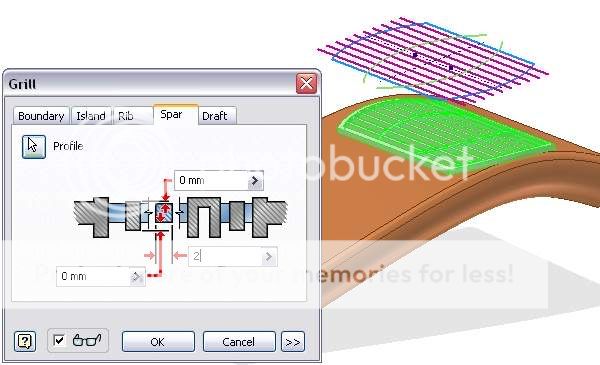



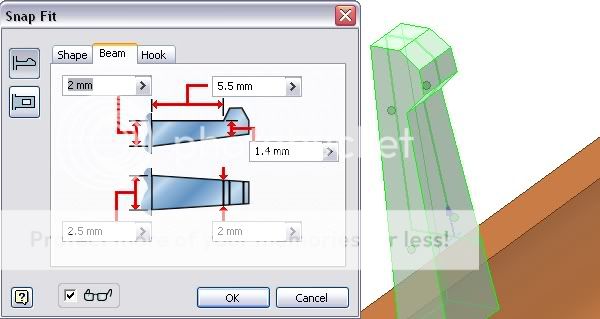






0 nhận xét:
Đăng nhận xét